Sinapsi di Razer è un gestore basato su cloud per le tue periferiche Razer. Viene fornito con tantissime funzionalità interessanti, tra cui il configuratore che ti consente di personalizzare tutti i tuoi Hardware Razer. Per aumentare la funzionalità del tuo ecosistema Razer, puoi programmare ciascun pulsante della tastiera o del mouse con comandi macro. Puoi anche creare macro personalizzate e complesse da utilizzare premendo una combinazione di tasti sul tuo tastiera da gioco.
Quando crei macro tramite Razer Synapse 3, queste verranno archiviate nel cloud. Ciò significa che non importa dove ti trovi, sarai in grado di utilizzare le stesse macro come se fossi a casa. Ti consente inoltre di condividere le tue impostazioni con altre persone dotate di periferiche Razer o di importare le macro di altre persone nel tuo software Razer Synapse.

Potrai accedervi facilmente anche se sostituisci il tuo vecchio mouse e tastiera Razer con nuovi prodotti Razer. Segui semplicemente il tutorial in questo articolo e imparerai come creare, assegnare ed eliminare le macro Razer Synapse in pochissimo tempo.
Cos'è una macro?
In parole povere, una macro è uno script che esegue un'azione, o una serie di azioni, quando attivata con una scorciatoia da tastiera (o una scorciatoia del mouse). Ciò significa che puoi assegnare un pulsante o una sequenza di pulsanti per eseguire un'azione per la quale normalmente sarebbero necessarie diverse sequenze di tasti o clic del mouse. Ciò è estremamente utile per le persone che hanno bisogno di utilizzare molto tasti ripetitivi. Li aiuta a finire il lavoro più velocemente o a giocare meglio.
Puoi utilizzare le macro quando devi eseguire attività lunghe e ripetitive sul tuo computer. Invece di eseguire un'intera sequenza di azioni, premi un tasto o una combinazione di tasti macro per farlo velocemente e senza problemi.
Aggiunta di un modulo macro
Prima di poter configurare le macro in Razer Synapse, dovrai aggiungere il modulo macro. È possibile che tu lo abbia già. In tal caso, troverai l'opzione Macronella barra degli strumenti superiore di Synapse.
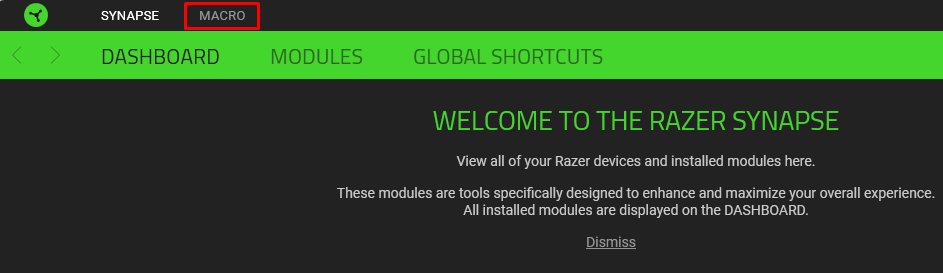
Ma se hai appena installato Synapse, è possibile che tu debba prima installare il modulo Macro. Ecco come:
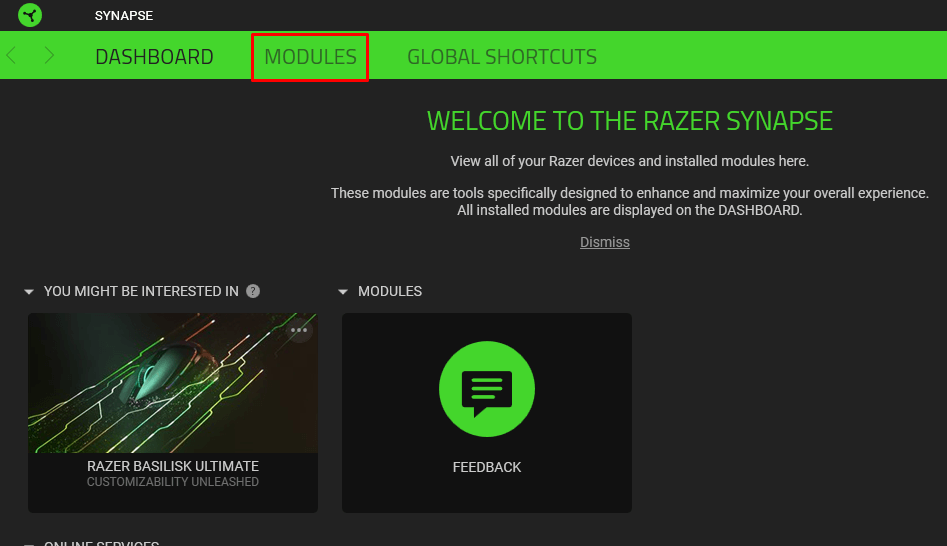
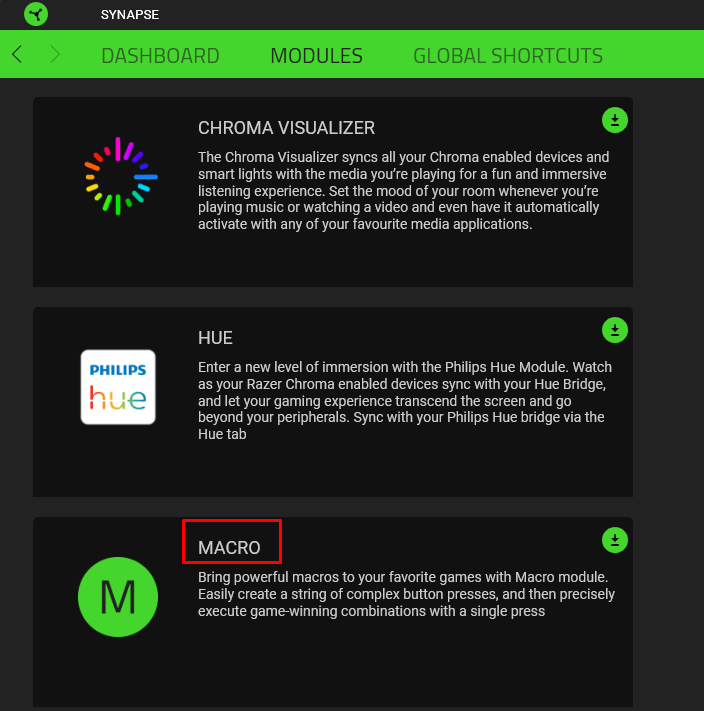
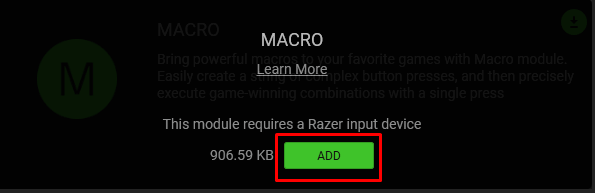
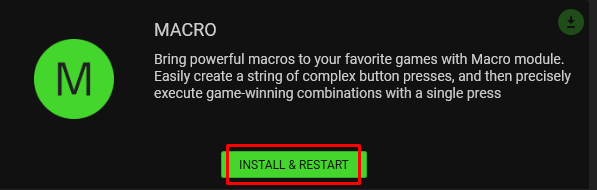
Il modulo macro verrà aggiunto alla barra degli strumenti. Ora puoi accedervi facilmente.
Creazione di una macro Razer Synapse
Ora che hai aggiunto il modulo macro alla dashboard di Razer Synapse, puoi iniziare a creare alcune macro della tastiera o del mouse. Per poterlo fare, dovrai assicurarti che il tuo prodotto compatibile Razer Synapse 3 sia collegato al tuo PC. Quindi:
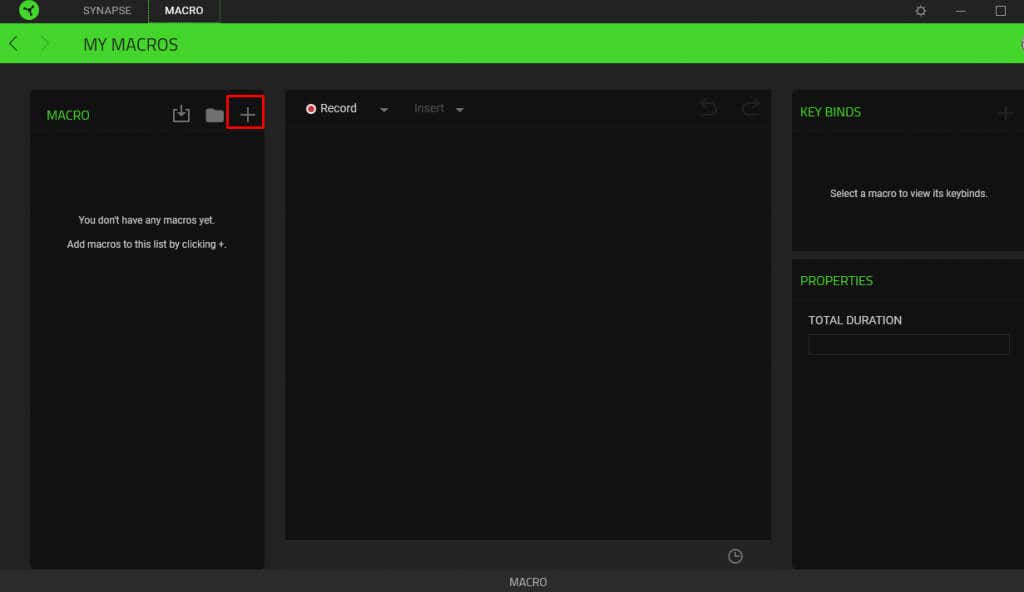
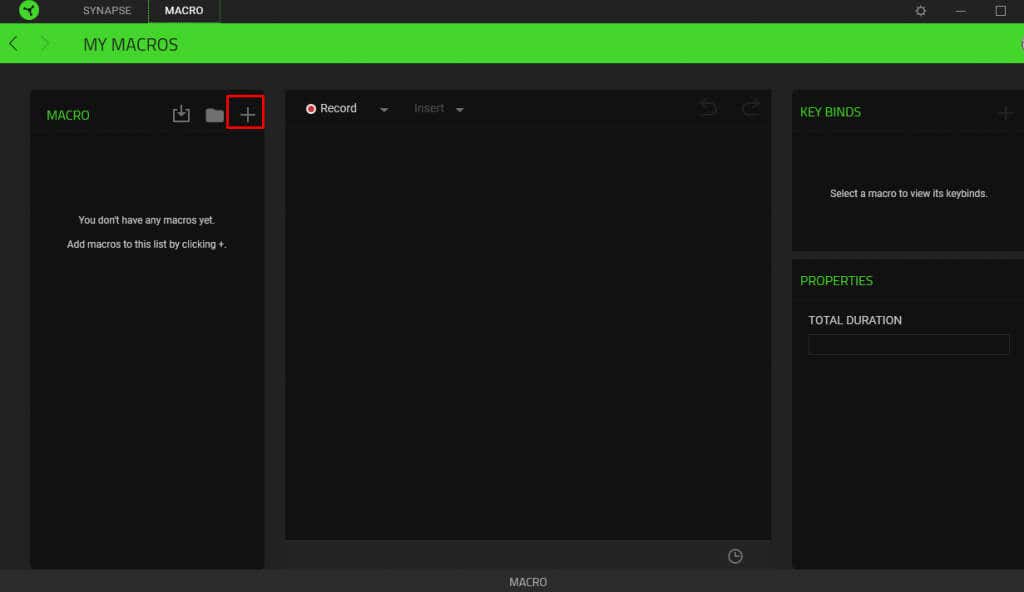
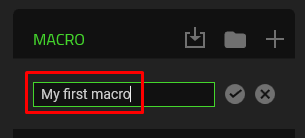
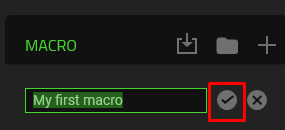
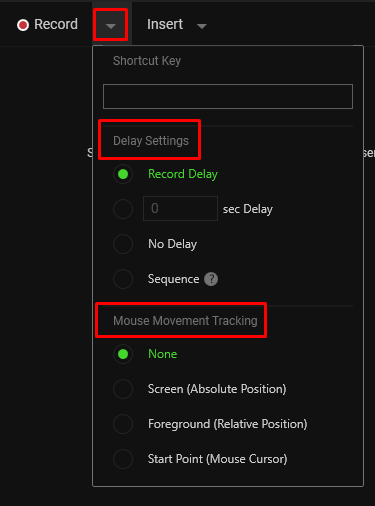
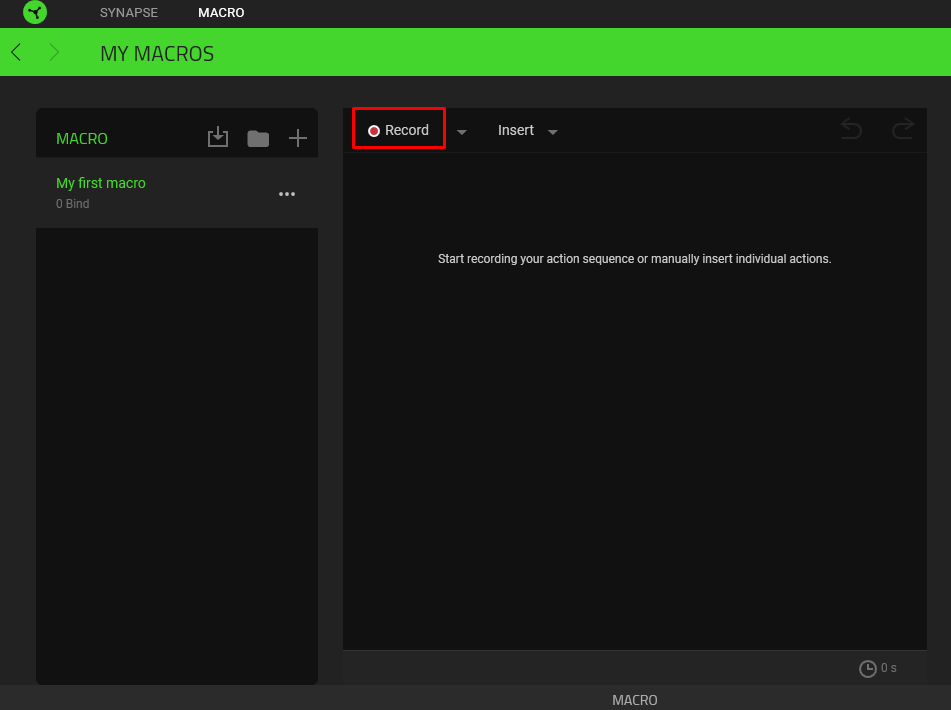
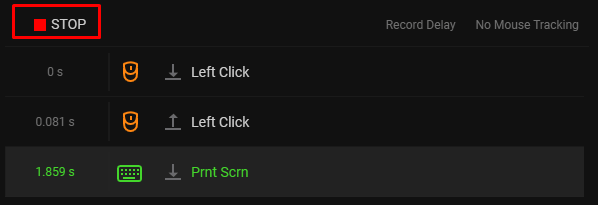
La tua macro verrà salvata automaticamente in Razer Synapse. Dopo aver creato la macro, dovrai assegnarla a qualsiasi periferica abilitata per Razer Synapse.
Un altro modo per creare la macro è inserirla, invece di registrarla. I passaggi per farlo sono gli stessi, fino al punto di registrazione. Per inserire invece la macro:
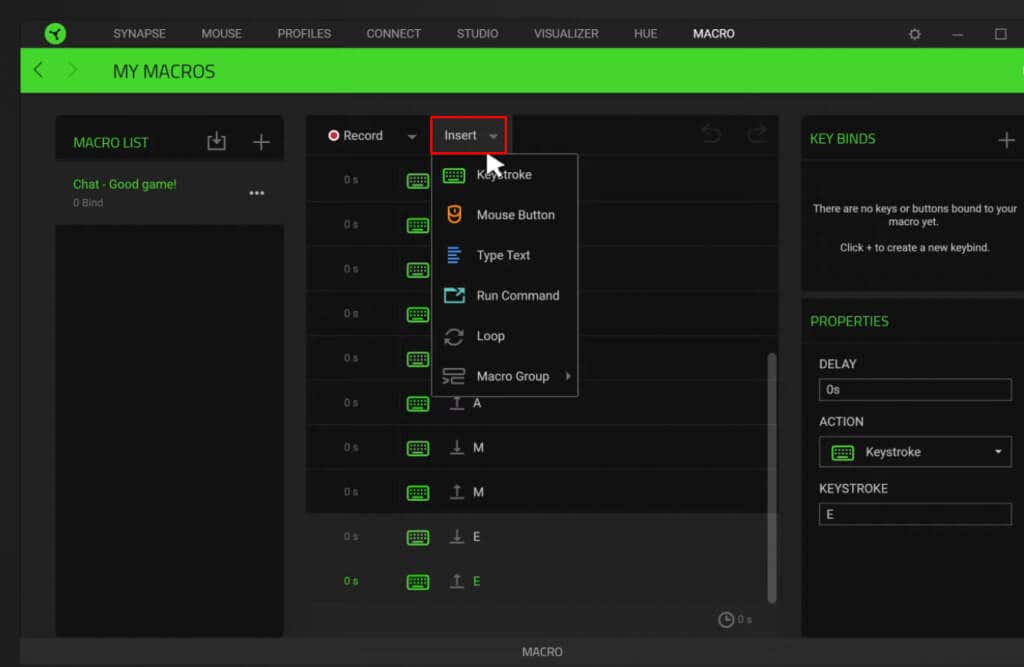
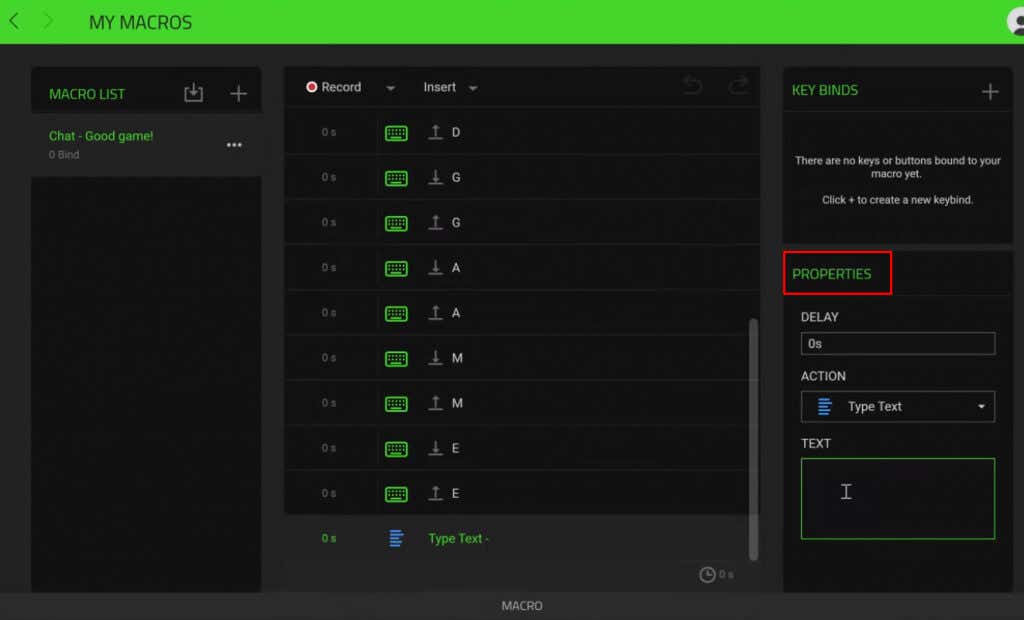
La tua macro verrà salvata automaticamente e potrai procedere ad assegnarla a un dispositivo compatibile con Razer Synapse 3.
Assegnazione di una macro Razer Synapse
Ora che hai creato una macro in Razer Synapse, puoi assegnarla al dispositivo Razer. Ricorda che devi avere una tastiera o un mouse abilitato per Razer Synapse collegato al tuo computer prima di poter eseguire questa operazione.
Segui questi passaggi per assegnare una macro:
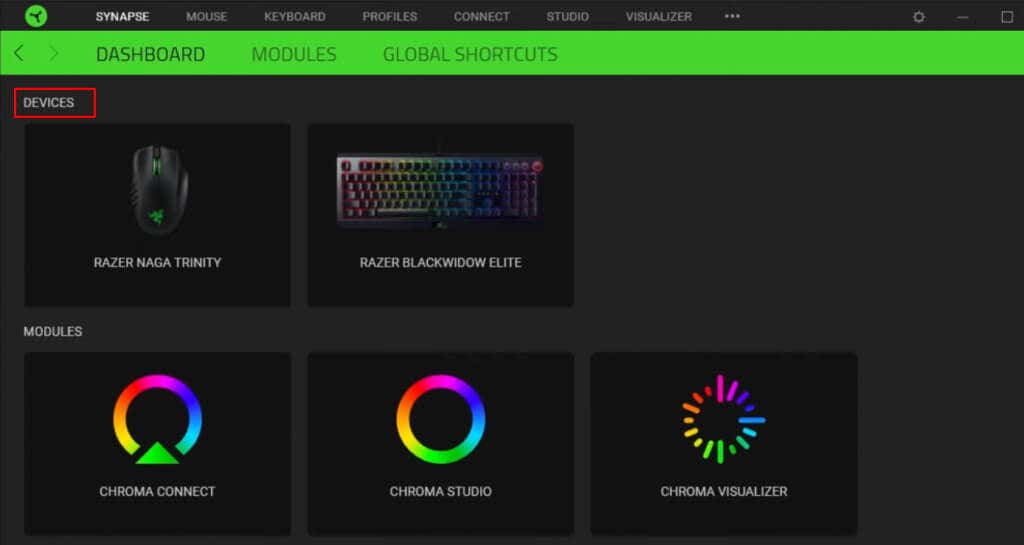
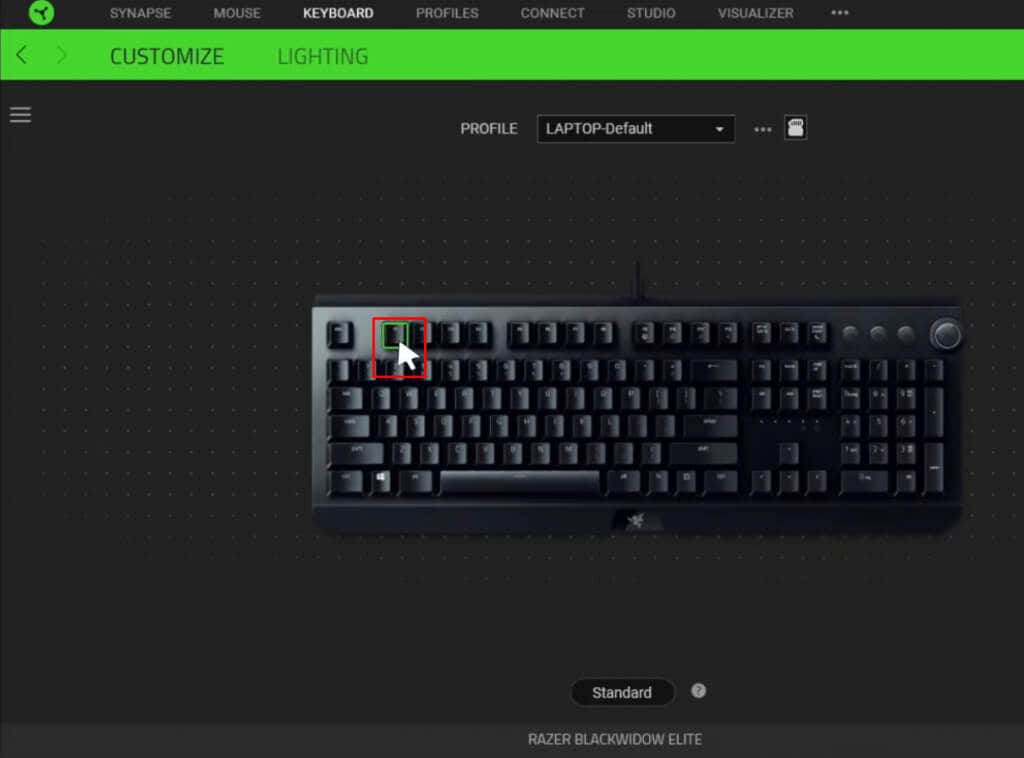

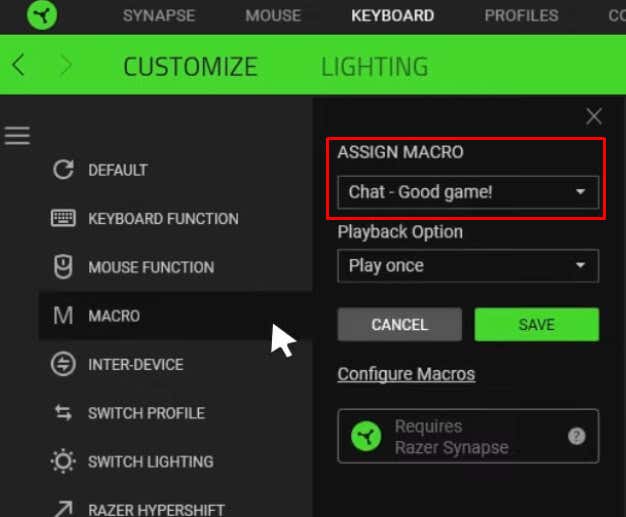
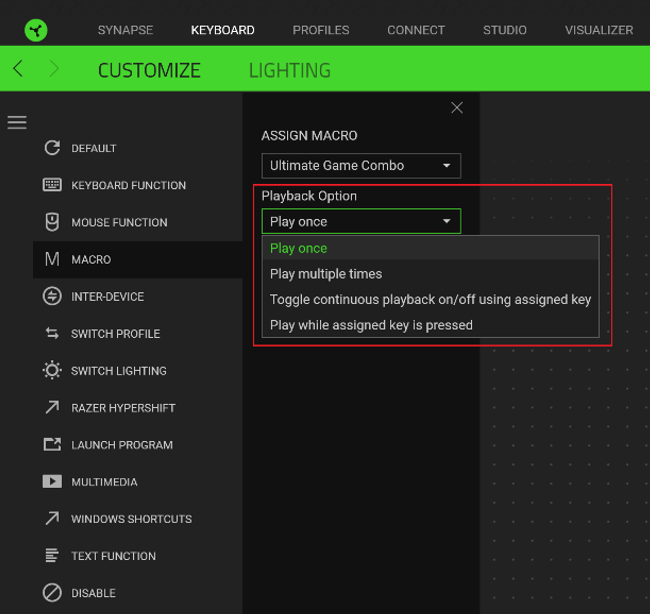
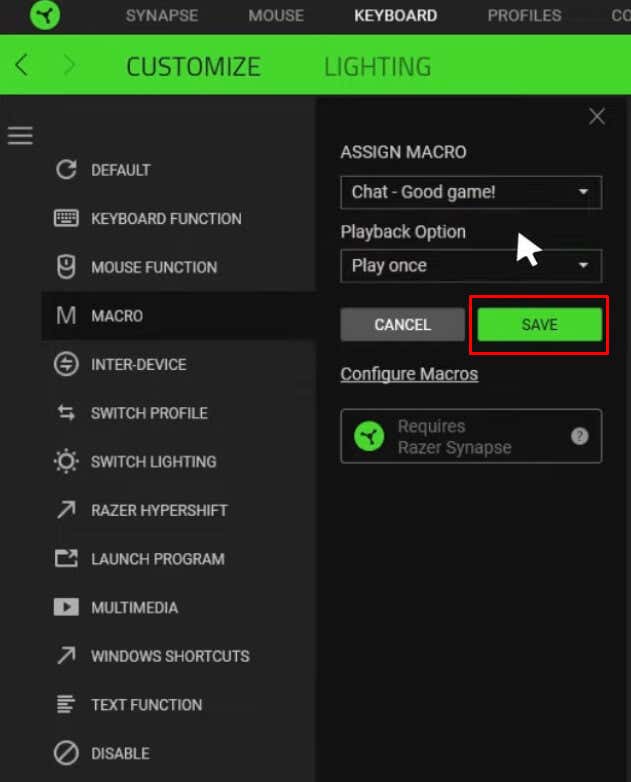
E questo è tutto! La tua macro è assegnata al pulsante specifico. Puoi continuare e utilizzarlo come intendi.
Modifica di una macro Razer Synapse
Puoi modificare le macro Razer che hai creato e assegnato in qualsiasi momento. Ciò consente di regolare la loro funzione o la velocità di riproduzione. Qualsiasi modifica apportata alla macro verrà salvata automaticamente e non sarà necessario riassegnare la combinazione di tasti.
Ecco come puoi modificare le macro:
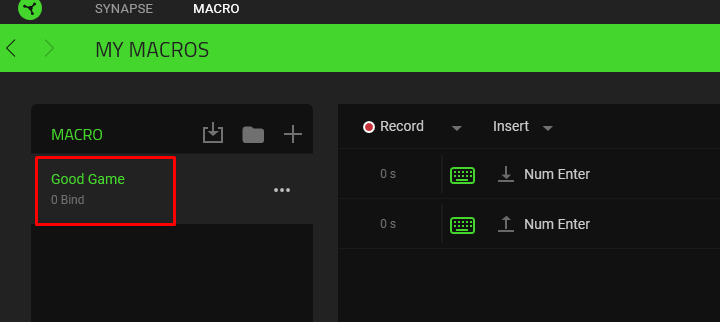
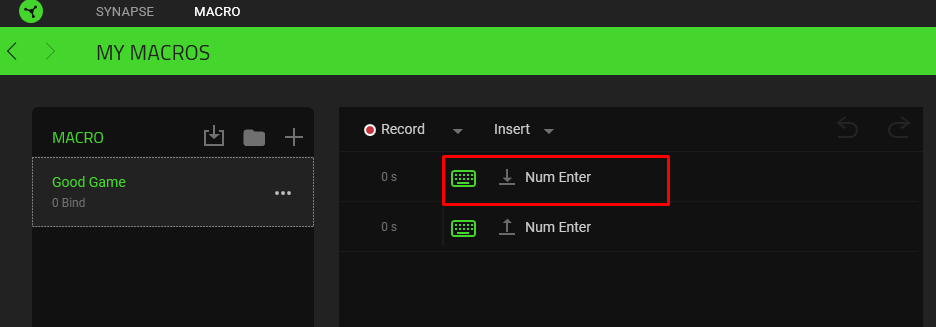
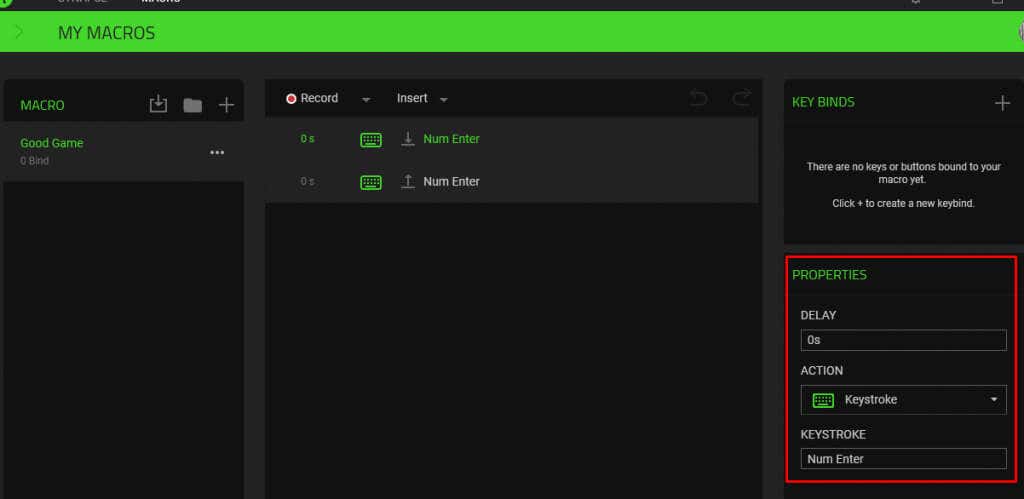
Una volta apportate le modifiche, lo script della macro verrà aggiornato automaticamente, quindi puoi procedere immediatamente e utilizzare la versione aggiornata della macro..
Eliminazione della macro Razer Synapse
Tutte le macro create e assegnate in Razer Synapse possono essere facilmente eliminate. Forse hai commesso un errore durante la creazione o semplicemente non lo usi più. Qualunque sia il motivo, segui questi passaggi per eliminare una macro:
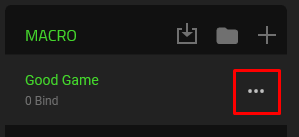
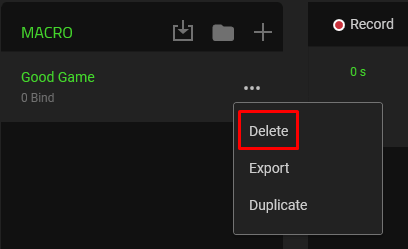
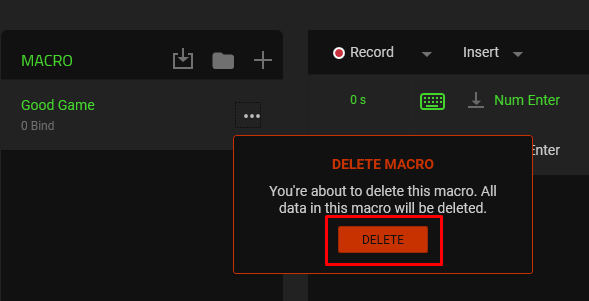
E questo è tutto ciò che serve per creare macro in Razer Synapse. Usare l'attrezzatura Razer senza sfruttare questo fantastico strumento è uno spreco di una grande funzionalità. Pensa alle azioni più comuni che esegui quando lavori o giochi e trasformale in macro. Inoltre, consulta i nostri articoli su come creare una macro in Word e come registrare una macro in Excel per velocizzare il tuo flusso di lavoro.
.